- Část 1. Jak oříznout fotografii na iPhone prostřednictvím aplikace Fotky
- Část 2. Jak oříznout fotografii na iPhone online
- Část 3. Jak oříznout fotografii na iPhone pomocí aplikace třetí strany
- Část 4. Jak oříznout fotografii na iPhone pomocí FoneLab Video Converter Ultimate
- Část 5. Časté dotazy o tom, jak oříznout fotografii na iPhonech
- Převod AVCHD na MP4
- Převést MP4 na WAV
- Převést MP4 na WebM
- Převod MPG na MP4
- Převést SWF na MP4
- Převést MP4 na OGG
- Převést VOB na MP4
- Převést M3U8 na MP4
- Převést MP4 na MPEG
- Vložit titulky do MP4
- Rozbočovače MP4
- Odebrat zvuk z MP4
- Převod videí 3GP na MP4
- Úpravy souborů MP4
- Převést AVI na MP4
- Převést MOD na MP4
- Převést MP4 na MKV
- Převést WMA na MP4
- Převod MP4 na WMV
Jak oříznout fotografii na iPhone [4 hlavní postupy]
 Aktualizováno dne Lisa Ou / 15. prosince 2023 16:30
Aktualizováno dne Lisa Ou / 15. prosince 2023 16:30Ahoj! S rodinou a přáteli jsme šli na jedno z nejznámějších turistických míst u nás. Udělali jsme spoustu fotek, protože jsme si chtěli ten okamžik vážit. Prostřednictvím fotografií si tento okamžik můžeme již brzy připomenout. Při procházení obrázků mě zaujala fotka. Chci to zveřejnit na svém účtu na sociální síti. V pozadí je však příliš mnoho nepotřebných věcí. Jak oříznu fotku na svém iPhonu? Prosím pomozte mi. Děkuji předem!
Zveřejnění obrázku na vašich účtech na sociálních sítích musí být estetické. Je to samozřejmě jeden z trendů této generace! Staráme se o vás. Proto zveřejňujeme 4 z nejlepších metod, které můžete použít. Podívejte se na ně níže.
![Jak oříznout fotografii na iPhone [4 hlavní postupy]](https://www.fonelab.com/images/video-converter-ultimate/how-to-crop-a-photo-on-iphone/how-to-crop-a-photo-on-iphone.jpg)

Seznam příruček
- Část 1. Jak oříznout fotografii na iPhone prostřednictvím aplikace Fotky
- Část 2. Jak oříznout fotografii na iPhone online
- Část 3. Jak oříznout fotografii na iPhone pomocí aplikace třetí strany
- Část 4. Jak oříznout fotografii na iPhone pomocí FoneLab Video Converter Ultimate
- Část 5. Časté dotazy o tom, jak oříznout fotografii na iPhonech
Část 1. Jak oříznout fotografii na iPhone prostřednictvím aplikace Fotky
Dobrá věc na iPhonu je, že má vestavěnou aplikaci pro oříznutí fotografie pomocí aplikace Fotky. Kromě oříznutí můžete na fotografiích iPhone provádět různé úpravy. Můžete otáčet obrázky, přidávat efekty, upravovat jas a další.
Jak oříznout fotografie iPhone prostřednictvím aplikace Fotky? Podívejte se na podrobné pokyny níže, které jsme pro vás připravili. Jděte dál.
Spustit Fotky ikonu aplikace na vašem iPhone a vyhledejte fotografii, kterou chcete oříznout. Poté klepněte na Změnit tlačítko v pravém horním rohu hlavního rozhraní. Později vyberte Ikona oříznutí v pravém dolním rohu. Později ořízněte fotografii úpravou Ikona oříznutí rámu. Uložte změny klepnutím na Hotovo .
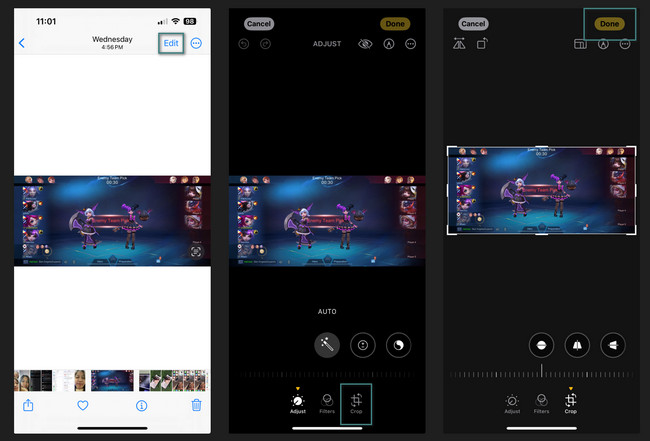
Video Converter Ultimate je nejlepší software pro převod videa a zvuku, který dokáže převádět MPG / MPEG na MP4 s vysokou rychlostí a vysokou kvalitou obrazu / zvuku.
- Převod jakéhokoli videa / zvuku, jako je MPG, MP4, MOV, AVI, FLV, MP3 atd.
- Podpora 1080p / 720p HD a 4K UHD video konverze.
- Výkonné editační funkce, jako je Oříznout, Oříznout, Otočit, Efekty, Vylepšit, 3D a další.
Část 2. Jak oříznout fotografii na iPhone online
iLoveIMG je jedním z předních online nástrojů, které dokážou oříznout fotografie iPhone. Je velmi přímočará a uživatelsky přívětivá. Nástroj však podporuje pouze omezené formáty souborů fotografií. Obsahuje JPG, PNG a GIF. Pokud váš formát obrázku není zahrnut ve zmíněných, nemůžete nástroj pro proces oříznutí použít.
Chcete tento nástroj použít k oříznutí fotografií na iPhone? Podívejte se na podrobné kroky níže o jeho procesu. Jděte dál.
Krok 1Spusťte na svém iPhone jeden z webových prohlížečů. Může to být Safari, Chrome atd. Poté zadejte web https://www.iloveimg.com/crop-image. Později klepněte na Vyberte obrázek tlačítko uprostřed hlavního rozhraní. Importujte fotografii, kterou chcete následně oříznout.
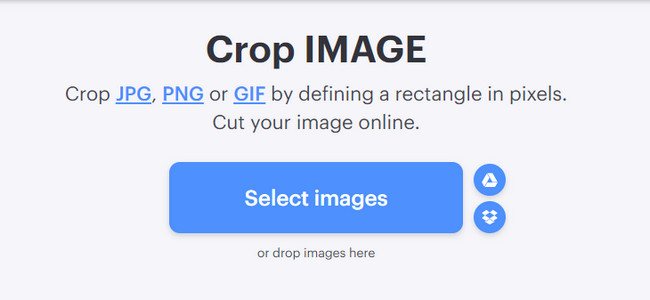
Krok 2Na obrazovce uvidíte celou fotografii. Poté prosím použijte Oříznutí rámu k obkreslení části fotografie, kterou chcete oříznout. Klepněte na Oříznout obrázek tlačítko pro použití změn a uložení obrázku do vašeho iPhone.
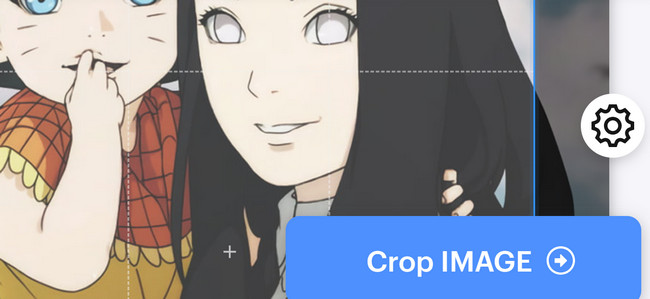
Část 3. Jak oříznout fotografii na iPhone pomocí aplikace třetí strany
Případně můžete k oříznutí fotografie na iPhone použít aplikaci třetí strany. YouCam Perfect - Photo Editor je jedním z nejpoužívanějších a nejdůvěryhodnějších. Je to kvůli tomu, jak snadno se nástroj používá a jak je barevný.
Před použitím se však musíte nejprve zaregistrovat. Pokud tomu tak je, zabere vám to příliš mnoho času. Umožňuje vám pouze registraci pomocí Facebooku, Twitteru a e-mailů. V takovém případě o vás aplikace získá informace. Tato aplikace se nedoporučuje, pokud nechcete odhalit své informace. Pokud však budete aplikaci používat, přečtěte si prosím podrobné kroky níže. Jděte dál.
Krok 1Stáhněte si aplikaci do svého iPhone a poté ji spusťte. Zaregistrujte se na první obrazovce aplikace a vyberte možnost Úprava fotografií tlačítko později. Importujte fotografii, kterou chcete oříznout. Budete přesměrováni na novou obrazovku. Vyberte prosím Tools ikonu ve spodní části aplikace.
Krok 2Ořízněte fotografii podle vašich preferencí. Poté klepněte na Zkontrolujte ikonu v pravém dolním rohu aplikace aplikujte změny. Budete přesměrováni na předchozí obrazovku iPhone nebo rozhraní aplikace. Vyberte prosím Uložit knoflík. Váš iPhone vytvoří album, kam uloží oříznuté video.
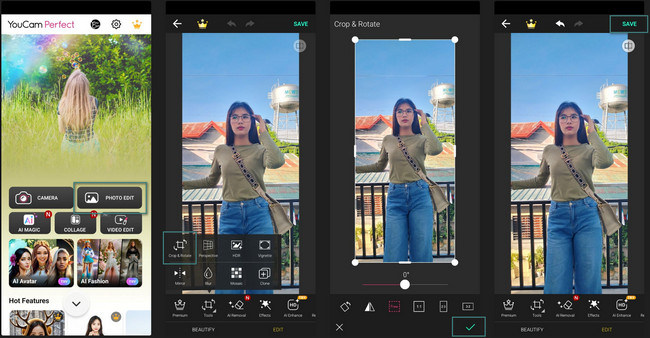
Část 4. Jak oříznout fotografii na iPhone pomocí FoneLab Video Converter Ultimate
Víte, že můžete také oříznout fotografii na iPhone prostřednictvím počítače? To je možné s pomocí FoneLab Video Converter Ultimate! Dobrá věc na tomto nástroji je, že budete náhledem fotografie, než ji uložíte. V tomto případě budete vědět, zda se vám výsledek líbí.
Kromě toho má nástroj další funkce, které můžete použít pro své audio, fotografie a video soubory. Stačí jej prozkoumat, zejména jeho funkci Toolbox. Chcete tento nástroj použít k oříznutí obrázků? Kompletní průvodce naleznete níže.
Video Converter Ultimate je nejlepší software pro převod videa a zvuku, který dokáže převádět MPG / MPEG na MP4 s vysokou rychlostí a vysokou kvalitou obrazu / zvuku.
- Převod jakéhokoli videa / zvuku, jako je MPG, MP4, MOV, AVI, FLV, MP3 atd.
- Podpora 1080p / 720p HD a 4K UHD video konverze.
- Výkonné editační funkce, jako je Oříznout, Oříznout, Otočit, Efekty, Vylepšit, 3D a další.
Krok 1Klepněte na tlačítko Stažení zdarma tlačítko na webu nástroje. Spusťte jej poté, co jej odpovídajícím způsobem nastavíte.
Krok 2Klepněte na tlačítko Koláž tlačítko nahoře. Později vyberte Jediný rám v levém dolním rohu sekce níže. Poté klikněte na Ikona plus a importujte fotografii, kterou chcete oříznout.
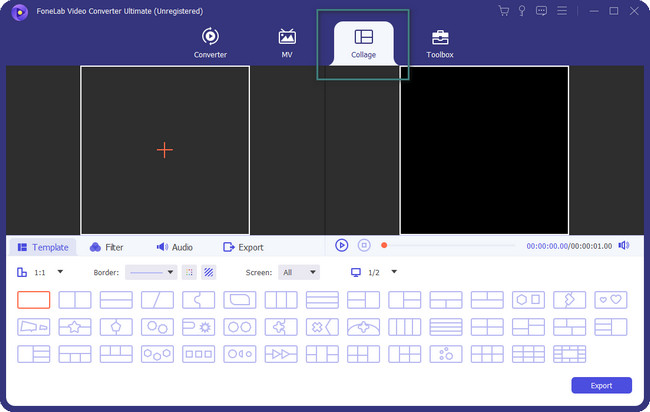
Krok 3Fotku uvidíte vlevo. Jeho náhled bude vpravo. Klikněte pravým tlačítkem na původní obrázek a vyberte Změnit knoflík. Budete na dalším rozhraní. Použijte prosím Oříznutí rámu pro oříznutí obrázku. Zaškrtněte OK ikonu pro uložení změn.
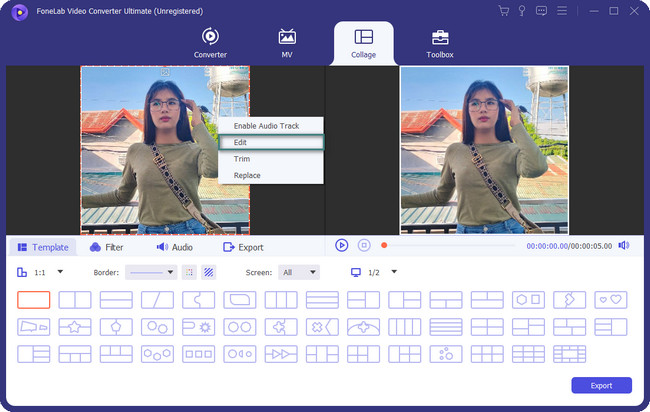
Krok 4Je čas uložit fotografii. Klikněte prosím na Vývoz tlačítko pro zachování oříznutého obrázku.
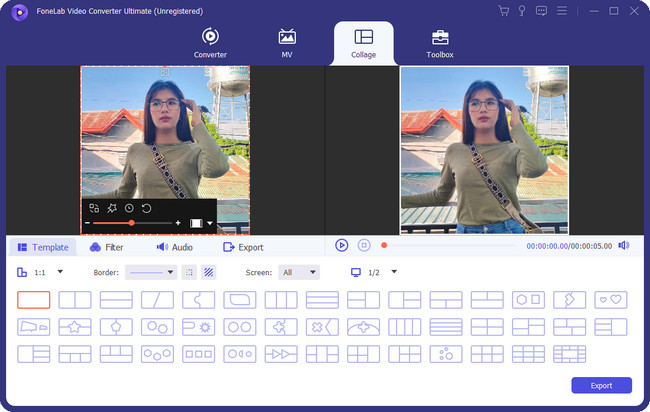
Video Converter Ultimate je nejlepší software pro převod videa a zvuku, který dokáže převádět MPG / MPEG na MP4 s vysokou rychlostí a vysokou kvalitou obrazu / zvuku.
- Převod jakéhokoli videa / zvuku, jako je MPG, MP4, MOV, AVI, FLV, MP3 atd.
- Podpora 1080p / 720p HD a 4K UHD video konverze.
- Výkonné editační funkce, jako je Oříznout, Oříznout, Otočit, Efekty, Vylepšit, 3D a další.
Část 5. Časté dotazy o tom, jak oříznout fotografii na iPhonech
1. Proč můj iPhone neukládá výřezy snímků obrazovky?
Když uděláme snímek obrazovky na iPhone, zobrazí se vám Náhled ikona fotografie. Bude umístěn v levém dolním rohu hlavního rozhraní. Funkce umožňuje upravit obrázek včetně oříznutí. Ale proč nemůžete uložit oříznutý snímek obrazovky? Je to hlavně kvůli změnám ve verzi iOS 16. The Fotky aplikace je zpožděná, takže vám umožňuje ponechat obrázek před dokončením oříznutí snímku obrazovky.
2. Mohu oříznout nepravidelný tvar na obrázku pomocí vestavěné funkce iPhone?
Bohužel ne. Nemůžete oříznout fotografii iPhone v nepravidelné nebo volné podobě. Důvodem je, že iPhone nemá žádný vestavěný nástroj nebo funkci, která by to udělala. Pokud to chcete udělat, můžete si stáhnout aplikaci do svého iPhone.
To je prozatím vše o tom, jak oříznout fotografie iPhone. Doufáme, že jste se bavili ořezáváním obrázků z iPhonu, aby byly estetické! Kromě toho nezapomeňte vyzkoušet FoneLab Video Converter Ultimate. Může upravovat vaše fotografie mnoha způsoby! Máte v hlavě další otázky? Vložte je do sekce komentářů níže, abychom na ně mohli odpovědět. Děkuji mnohokrát!
Video Converter Ultimate je nejlepší software pro převod videa a zvuku, který dokáže převádět MPG / MPEG na MP4 s vysokou rychlostí a vysokou kvalitou obrazu / zvuku.
- Převod jakéhokoli videa / zvuku, jako je MPG, MP4, MOV, AVI, FLV, MP3 atd.
- Podpora 1080p / 720p HD a 4K UHD video konverze.
- Výkonné editační funkce, jako je Oříznout, Oříznout, Otočit, Efekty, Vylepšit, 3D a další.
